Como cambiar la posición de la barra de tareas en Ubuntu 16.04 LTS
por Javier Rodríguez 10
Podemos hacerlo de dos modos, el rápido y directo es mediante un comando en una ventana de terminal. Para mi es el modo más recomendable porque no necesitamos bajar ninguna aplicación y de hecho es más directo y rápido.
Para posición desde terminal la barra de herramientas en el fondo de pantalla escribiremos lo siguiente:
gsettings set com.canonical.Unity.Launcher launcher-position Bottom
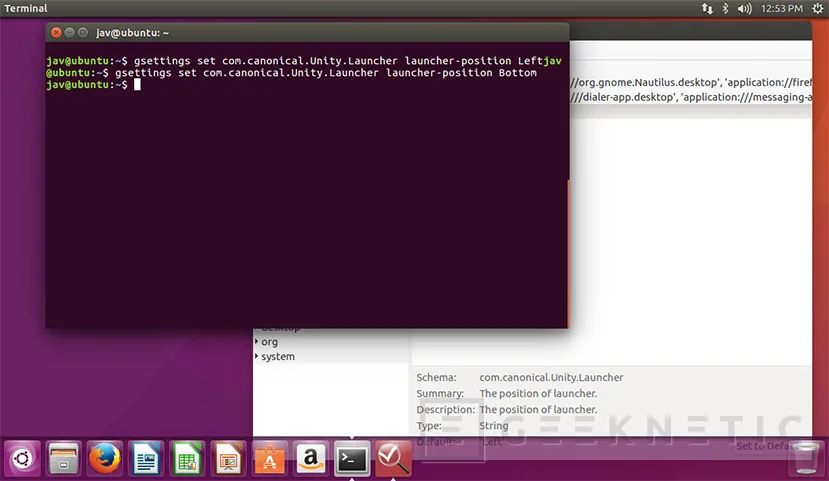
Si queremos volver a la posición a la izquierda:
gsettings set com.canonical.Unity.Launcher launcher-position Left
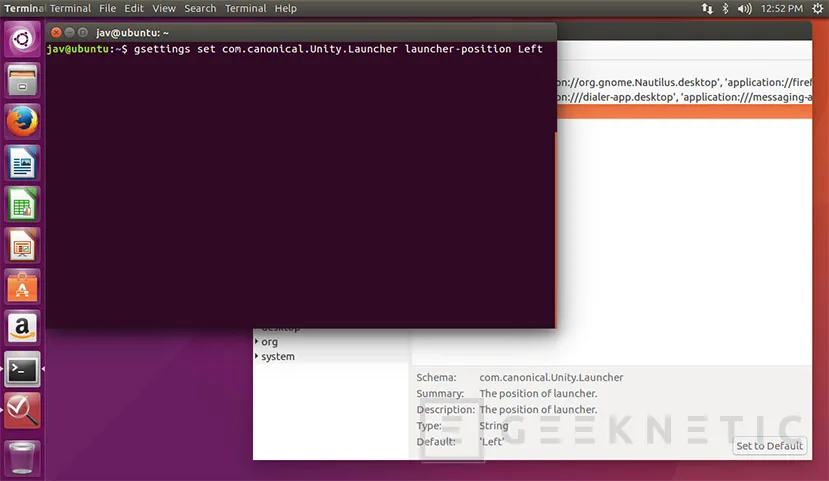
Es importante respetar las mayúsculas en la posición, sino no funcionará.
Si somos más de interfaz gráfico entonces podemos bajar, desde la app de aplicaciones de Ubuntu, la siguiente aplicación: dconf editor.
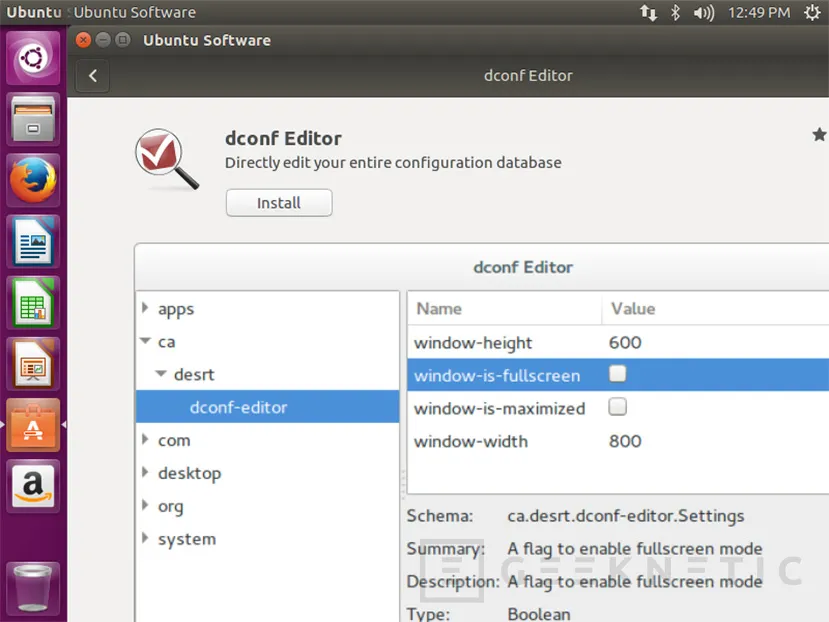
Tras descargarla e instalarla solo tenemos que ejecutar y buscar el menú “com”,”Canonical”, “unity” y launcher. Ahí encontraremos, en la última opción: “launcher-position”. Nos dejara elegir igualmente entre “izquierda” y “fondo” (left/bottom). Al elegir la opción el interfaz cambiara automáticamente.
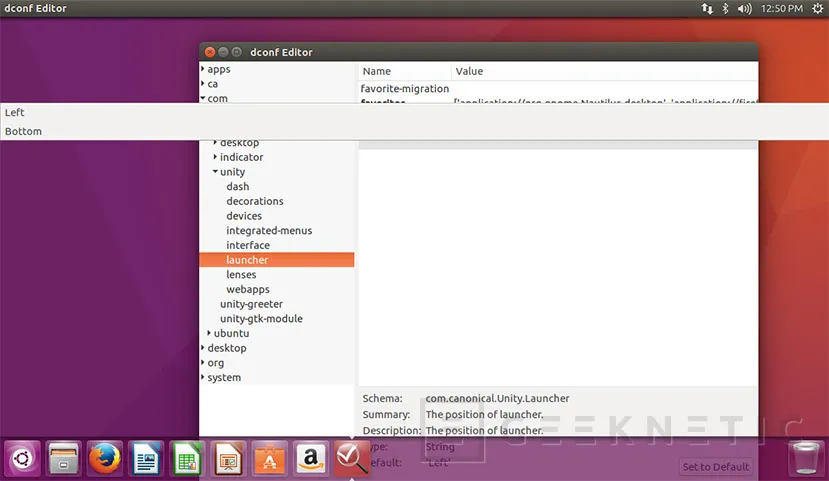
Si queremos personalizar el tamaño de los iconos de Ubuntu, que por defecto son de 48px de altura, podemos hacerlo desde configuración del sistema, apariencia y “tamaño de los iconos del lanzador” (perdonad si la traducción no es literal pero siempre procuro usar los sistemas en inglés).
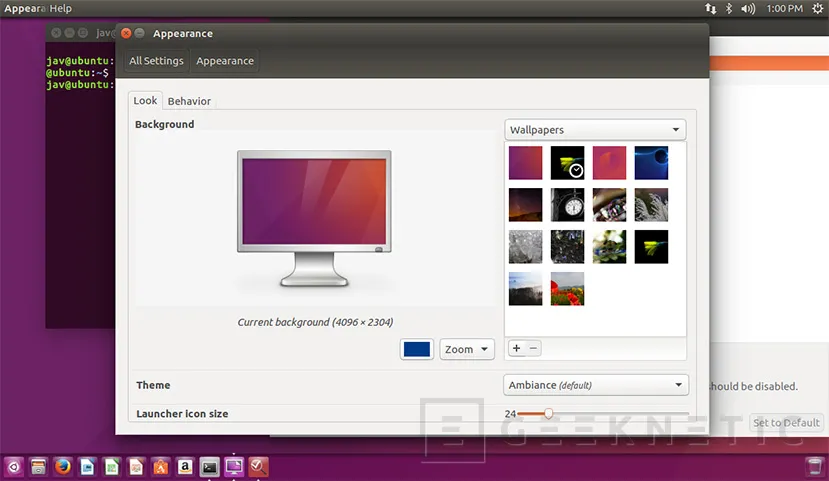
Así tendremos un interfaz para mi mas cómodo y útil. Con más espacio de trabajo y donde aprovechar mejor la sencillez de Unity.
Fin del Artículo. ¡Cuéntanos algo en los Comentarios!











